工具/原料:
系统版本:Windows10
品牌型号:戴尔成就Vostro7620
软件版本:口袋装机 v3.1.329.319方法/步骤:
方法一:借助f12键启动进入戴尔的还原系统界面
1、首先关闭戴尔笔记本电脑后,我们再次按下电源键重启,开启期间注意连续点击F12键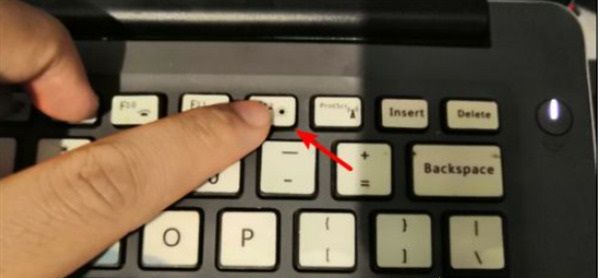 2、当出现图中界面,加载完成即可进入Boot menu列表。
2、当出现图中界面,加载完成即可进入Boot menu列表。
 3、进入后,我们通过键盘的上下按键选择supportAssist OS Recovery的选项回车进入。
3、进入后,我们通过键盘的上下按键选择supportAssist OS Recovery的选项回车进入。
 4、这时页面会加载supportAssist OS Recovery,等待加载完毕。
4、这时页面会加载supportAssist OS Recovery,等待加载完毕。
 5、提示加载完毕后,在主界面选择还原系统的选项。
5、提示加载完毕后,在主界面选择还原系统的选项。
 6、点击进入还原系统界面,选择本地还原进入。
6、点击进入还原系统界面,选择本地还原进入。
 7、选择立即还原即可将系统还原到出厂设置。建议最好是在还原时备份数据后进行还原。
7、选择立即还原即可将系统还原到出厂设置。建议最好是在还原时备份数据后进行还原。
 方法二:通过口袋装机进行重装:
方法二:通过口袋装机进行重装:
1、首先下载口袋装机的系统重装软件。

2、选择安装我们需要的系统版本,点击下一步。
 3、继续选择需要随机安装应用软件,点击下一步。
3、继续选择需要随机安装应用软件,点击下一步。
 4、等待软件下载系统镜像等资料。
4、等待软件下载系统镜像等资料。
 5、待提示环境部署完毕后,点击立即重启。
5、待提示环境部署完毕后,点击立即重启。
 6、等待系统加载文件。
6、等待系统加载文件。
 7、接下来我们选择将新系统安装到C盘中去。
7、接下来我们选择将新系统安装到C盘中去。
 8、安装完成之后我们再次重启电脑。
8、安装完成之后我们再次重启电脑。

 总结:上文就是小编关于DELL笔记本怎么恢复出厂设置的具体操作方法的详细介绍,要想恢复DELL笔记本出厂设置的用户可以参考以上方法进行操作。
总结:上文就是小编关于DELL笔记本怎么恢复出厂设置的具体操作方法的详细介绍,要想恢复DELL笔记本出厂设置的用户可以参考以上方法进行操作。